of je nu een lokale WoW server wilt om bij te dragen of gewoon de wereld rond wilt vliegen met volledige GM toegang en je als een god voelt, deze tutorial is voor jou!
dit is de eenvoudigste manier om een AzerothCore server op je eigen machine te laten draaien, alles wat je nodig hebt is een 3.3.5 a client. Het werkt met Linux, macOS of Windows. Je hoeft geen expert te zijn, en als je vragen hebt, voel je vrij om ons te pingen op onenigheid.
- Introduction
- vereiste: Docker
- het Installeren van de AzerothCore WoW server
- 1) Download, extract, open terminal
- 2) Docker trek, database setup
- 3) start de WoW-server
- toegang tot de worlserver console en maak een spelaccount
- Wijzig de realmlist en geniet!
- goed om te weten …
- GM-opdrachten
- stoppen en herstarten van de server
- uw server bijwerken
Introduction
in het verleden moesten mensen vervelende gidsen volgen en veel afhankelijkheden installeren, de DB compileren, assembleren, etc…etc… om een WoW-server lokaal goed te laten draaien.
of ze kunnen de makkelijke weg gaan en een repack downloaden, maar dat zou riskant en lastig zijn. Uitleggen waarom WoW repacks slecht zijn valt buiten het bereik van deze gids, maar als je meer wilt weten over repacks kun je dit artikel lezen.
bij AzerothCore (AC) hebben we gewerkt om het serverinstallatieproces eenvoudiger en toegankelijk te maken voor niet-ervaren gebruikers. We hebben verschillende manieren ontwikkeld om AC te installeren, en hier ga ik om u te begeleiden door de eenvoudigste: de Docker pre-gecompileerde setup, die de kracht van Docker maakt gebruik van het installatieproces enorm eenvoudig.
vereiste: Docker
Allereerst moet u Docker downloaden en installeren:
Dit is de enige vereiste voor deze tutorial, je hoeft niet iets anders nodig behalve Docker en een schone 3.3.5 een client beschikbaar in uw systeem. Docker Desktop werkt op recente versies van macOS en Windows. Docker kan ook op Linux worden geïnstalleerd.

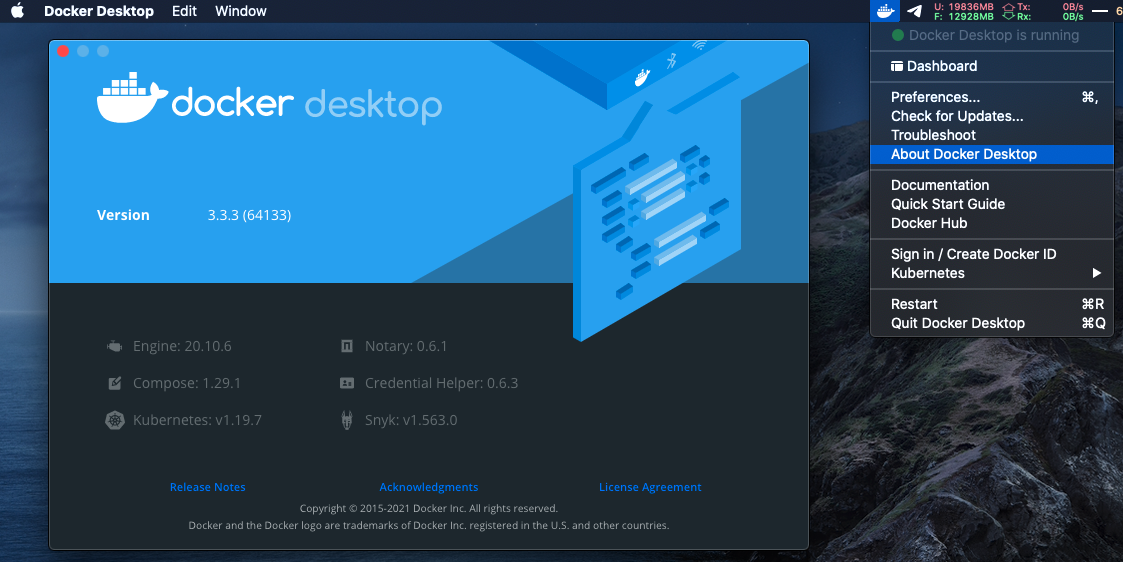
het Installeren van de AzerothCore WoW server
1) Download, extract, open terminal
Download de acore-dokwerker-master archiveren en uitpakken van de acore-dokwerker-master map uit.
open nu een terminal in de uitgepakte acore-docker-master map. Als je niet weet hoe je een terminal in een map moet openen, lees dan gewoon dit.

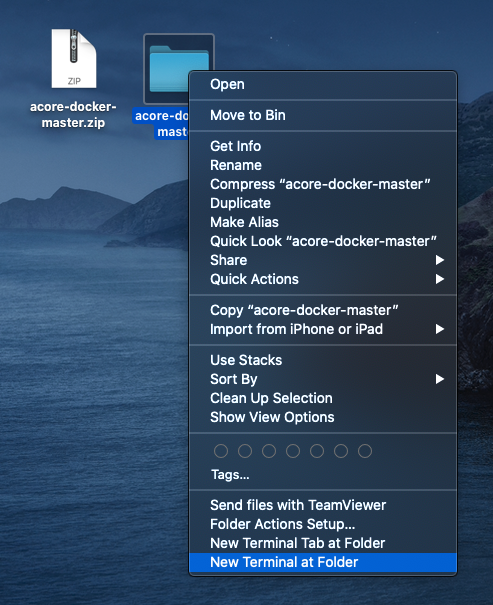
2) Docker trek, database setup
Van de terminal die u zojuist hebt geopend in de acore-dokwerker-master map, voer de volgende commando ‘ s:
- docker-opstellen trek


Het downloaden kan enige tijd in beslag nemen (afhankelijk van je internetverbinding). Als het is voltooid, uitvoeren:
- docker-compose up ac-db-import
als het klaar is, ziet u iets als dit:

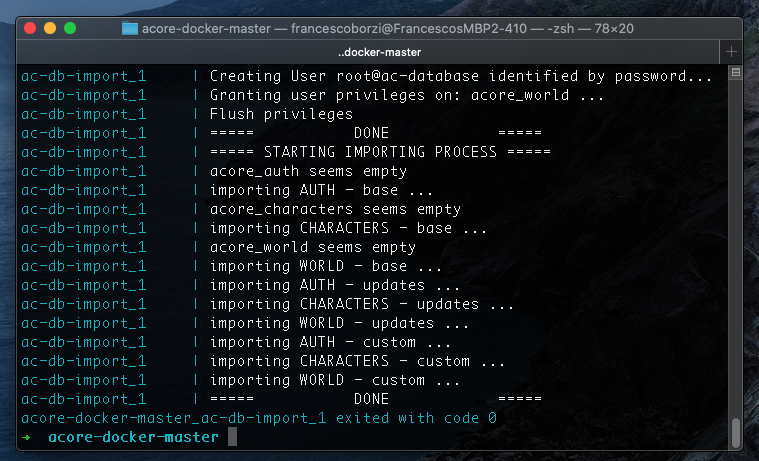
3) start de WoW-server
om de WoW-server te starten hoeft u alleen het volgende commando uit te voeren:
- docker-compose up-d


Gefeliciteerd! Uw WoW server draait op uw PC. U ziet het gewoon niet… maar 😉
om te controleren of alles correct werkt, kunt u het Docker-Dashboard openen dat u meer details geeft over de draaiende containers en hun blootgestelde poorten (als woorden als containers en poorten niet veel zin voor u hebben, maak je geen zorgen):

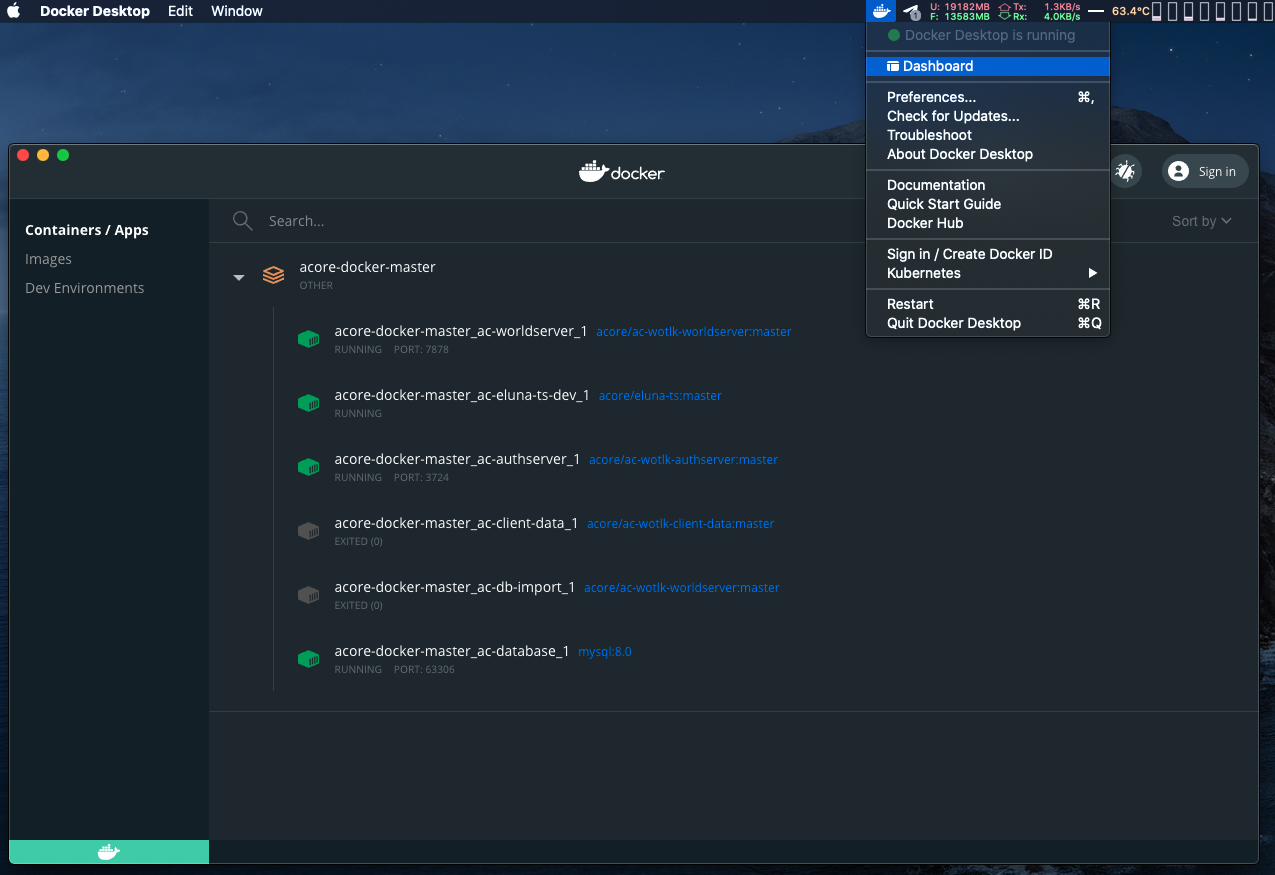
toegang tot de worlserver console en maak een spelaccount
uw server is actief, maar u kunt niet veel doen zonder een spelaccount aan te maken. Om dat te doen, moeten we eerst de naam van uw WorldServer container vinden.
klinkt ingewikkeld? Helemaal niet, voer het volgende commando uit in een terminal (zorg ervoor dat het terminalvenster groot genoeg is):
- docker-opstellen ps
zie Je iets als het volgende:

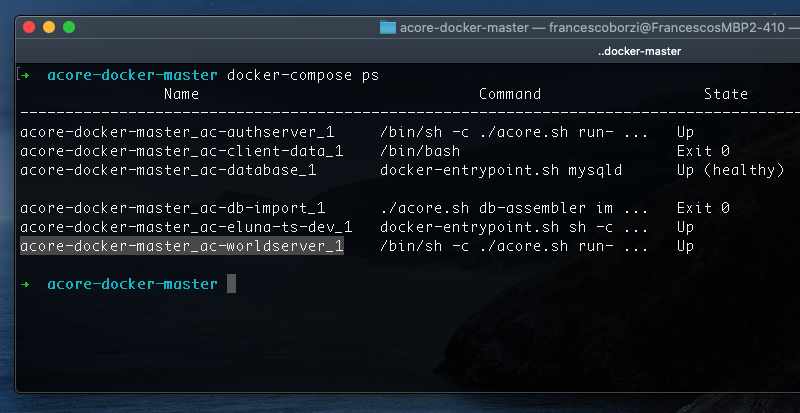
Uw worldserver container naam zal iets als “acore-dokwerker-master_ac-worldserver_1”, je hebt het nodig voor de volgende opdracht:
- docker hechten acore-dokwerker-master_ac-worldserver_1
Dit bevestig uw terminal sessie op de AC worldserver proces, een console te beginnen met AC>. Vanaf daar kunt u commando ‘ s zoals server info uitvoeren om de status van uw WoW server te controleren.
voer het volgende commando uit om een account aan te maken:
- account create USERNAME PASSWORD
vervolgens, om het GM level 3 te maken, voer je het volgende uit:
- account instellen GMLEVEL gebruikersnaam 3 -1
zo maak ik bijvoorbeeld een GM account aan met de naam “shin” en het wachtwoord “chromiecraft”.:
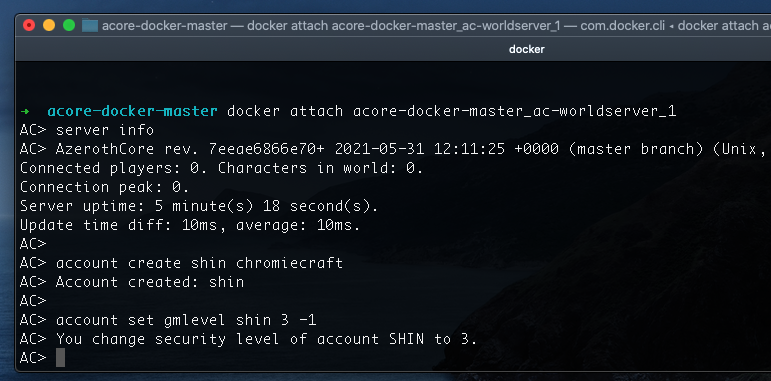
als u zich afvraagt hoe u de AC-console moet verlaten, houdt u de Ctrl-toets ingedrukt terwijl u op de P-en Q-toetsen drukt (Ctrl+P & Ctrl+Q escape sequence).
Wijzig de realmlist en geniet!
Open uw realmlist.wtf en zet de inhoud op:
- stel realmlist localhost
in als u uw oude realmlist niet volledig wilt verwijderen, kunt u het gewoon uitschrijven.
bijvoorbeeld, het volgende is hoe ik mijn realmlist bewaar wanneer ik toegang moet krijgen tot mijn lokale WoW-server. Wanneer ik terug wil inloggen op ChromieCraft, ik gewoon commentaar op de lokale realmlist met behulp van een # en un-commentaar op die van ChromieCraft (door het verwijderen van de #):
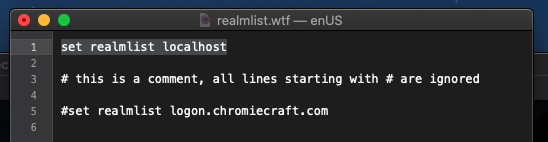
nu kunt u gewoon openen WoW en toegang tot het spel!
goed om te weten …
GM-opdrachten
u kunt de volledige lijst met GM-opdrachten vinden op deze URL:
https://www.azerothcore.org/wiki/GM-Commands
stoppen en herstarten van de server
om uw server te stoppen, kunt u “docker-compose stop” en vervolgens “docker-compose restart” uitvoeren om het opnieuw te starten.
uw server bijwerken
uw server up-to-date houden met de nieuwste AzerothCore-versie wordt als een goede praktijk beschouwd en zorgt ervoor dat uw server automatisch alle fixes krijgt die we zullen vrijgeven.
om de server bij te werken moet u de server stoppen, de volgende 2 Commando ‘ s uitvoeren en opnieuw starten:
- Docker-compose pull
- docker-compose up ac-db-import
u kunt uw serverversie controleren met het commando GM .server info